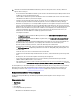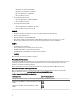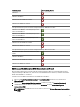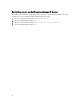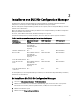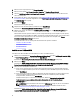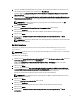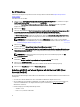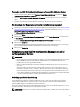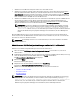Setup Guide
Table Of Contents
- Dell Lifecycle-Controller Integration für Microsoft System Center Configuration Manager Version 2.1 Installationshandbuch
- Einführung
- Voraussetzungen
- Konfigurieren eines Kontos zur Verwendung mit Ermittlung und Handshake
- Konfigurieren des Benutzerzugriffs auf WMI
- Bereitstellung von Benutzerberechtigungen für DCOM
- Benutzerberechtigungen für DCOM Config WMI erteilen
- Namespace-Sicherheit festlegen und Berechtigungen erteilen
- Benutzerberechtigungen vom Dell Provisioning Server aus prüfen
- Erteilung der Freigabe- und Ordnerberechtigungen
- Software-Voraussetzungen und -Anforderungen
- Konfigurieren eines Kontos zur Verwendung mit Ermittlung und Handshake
- Installieren von DLCI für Configuration Manager
- So installieren Sie DLCI für Configuration Manager:
- Arbeiten mit DLCI auf einem System mit aktiviertem UAC (User Account Control)
- Verwenden der Reparaturoption im Installationsprogramm
- Aktualisierung von DLCI für Configuration Manager von einer vorhergehenden Version
- Verwenden der Änderungsoption im Installationsprogramm
- Deinstallieren von DLCI für Configuration Manager
- Troubleshooting
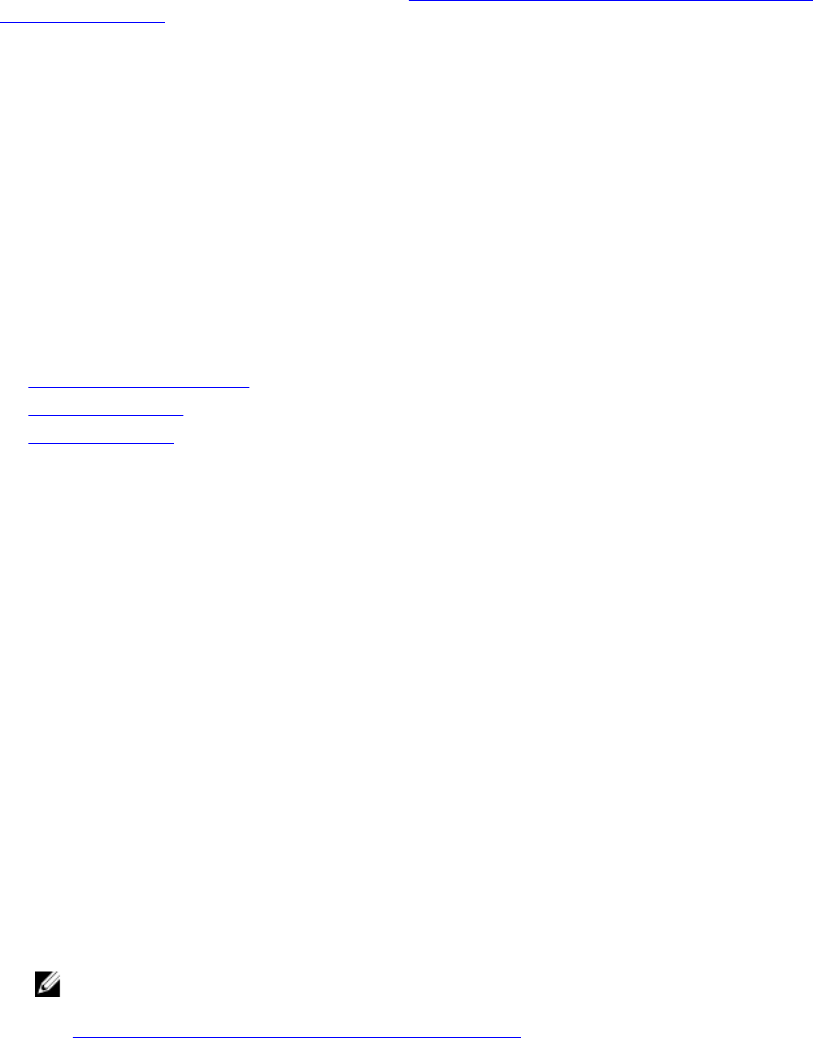
5. Klicken Sie in der angezeigten Liste auf Lifecycle Controller.
6. Klicken Sie in der Option Dell Lifecycle Controller Integration auf Download (Herunterladen).
7. Laden Sie Dell_Lifecycle_Controller_Integration_2.1.0_Axx.zip herunter und extrahieren Sie den Inhalt in einen
Ordner auf dem System.
8. Zur Installation des Pakets, wenn UAC aktiviert ist, siehe Arbeiten mit DLCI auf einem System mit aktiviertem UAC
(User Account Control), andernfalls doppelklicken Sie auf Dell_Lifecycle_Controller_Integration_2.1.0.xxx.exe.
Der Startbildschirm wird angezeigt.
9. Klicken Sie auf Weiter.
Die Lizenzvereinbarung wird angezeigt.
10. Akzeptieren Sie die Lizenzvereinbarung und klicken Sie auf Next (Weiter).
Der Bildschirm Custom Setup (Benutzerdefiniertes Setup) wird angezeigt.
11. Wählen Sie die Option, um entweder das Dell Lifecycle Controller Utility oder den Dell Provisioning Server oder
beides zu installieren.
Wenn Sie DPS auf einem System installieren, auf dem Configuration Manager nicht verfügbar ist, beide Optionen,
sowohl DLCI für Configuration Manager 2007 als auch DLCI für Configuration Manager 2012, sind verfügbar. Wenn
Sie eine oder andere Option löschen, ist der erforderliche Speicherplatz auf der Festplatte unter Feature
Description (Funktionsbeschreibung) nicht korrekt.
Je nach Bedarf können Sie aus den folgenden benutzerdefinierten Optionen auswählen:
– Installieren von DLCU und DPS
– Nur DLCU installieren
– Nur DPS installieren
Installieren von DLCU und DPS
So installieren Sie DLCU und DPS auf einem Standortserver oder einer Admin-Konsole:
1. Wählen Sie auf dem Bildschirm Custom Setup (Benutzerdefiniertes Setup) die Option Dell Lifecycle Controller Utility
und Dell Provisioning Server aus und klicken Sie auf Next (Weiter).
Der Bildschirm Custom Setup Confirmation (Benutzerdefinierte Setup-Bestätigung) wird angezeigt.
2. Klicken Sie auf Weiter.
Der Bildschirm Dell Provisioning Service User Credentials for Configuration Manager Access (Dell Provisioning
Service-Benutzeranmeldeinformationen für den Configuration Manager-Zugriff) wird angezeigt.
3. Führen Sie eines der folgenden Verfahren aus:
a) Geben Sie auf einem Standortserver ein Konto (mit erforderlichen Rechten) ein, damit der Dell Provisioning
Service auf Configuration Manager auf allen neu ermittelten Systemen mit iDRAC zugreifen kann, und klicken
Sie auf
Next (Weiter).
b) Geben Sie auf einer Configuration Manager-Admin-Konsole mit IIS den Namen des primären Standortservers
ein sowie den Benutzernamen und das Kennwort, das auf allen neu ermittelten Systemen mit iDRAC
bereitgestellt wird, und klicken Sie auf Next (Weiter).
Um Dell Provisioning Server automatisch zu konfigurieren, wählen Sie Automatically configure Dell
Provisioning Server user permissions (Automatische Konfiguration der Dell Provisioning Server-
Berechtigungen) aus.
ANMERKUNG: Wenn der Benutzername kein Teil der SMS_Admins-Gruppe ist, müssen Sie zusätzliche
Berechtigungen für den WMI-Namespace bereitstellen. Weitere Informationen finden Sie unter
Namespace-Sicherheit festlegen und Berechtigungen erteilen.
Der Bildschirm Dell Provisioning Service User Credentials for Configuration Manager Access (Dell Lifecycle
Controller Utility-Benutzeranmeldeinformationen für den iDRAC-Zugriff) wird angezeigt.
16